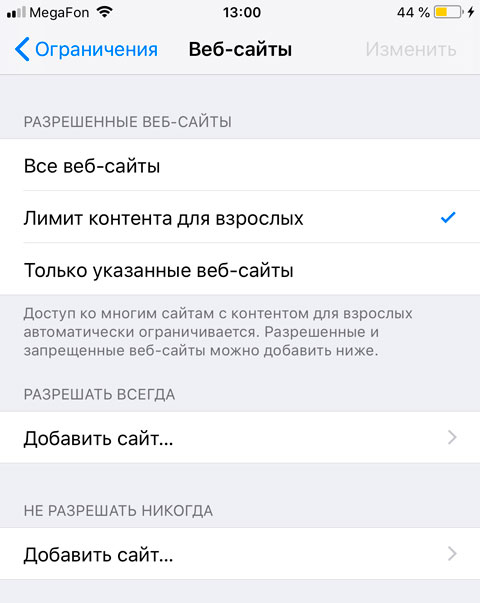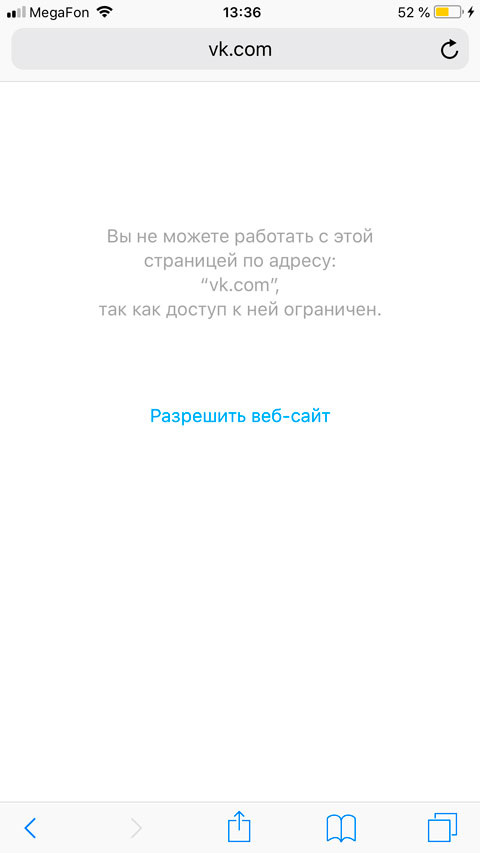Хотите получать обновления сайта "Всё об iPad" на вашу почту?
Как блокировать сайты на iPhone и iPad?
Перед вами небольшая, но полезная инструкция по блокировке сайтов на iPhone и iPad. Чаще всего это нужно родителям, которые хотят огородить своих детей от взрослого контента в сети.
Заходим в:
Настройки->Основные->Ограничения. Жмём “Включить ограничения”. Вводим пароль ограничений, который желательно не забывать.
Ищем среди ограничений “Веб-сайты”.
Заходим и видим три пункта:
- Все веб-сайты – доступны абсолютно все веб-сайты в интернете. Основной режим.
- Лимит контента для взрослых – контент для взрослых автоматически блокируется фильтром. Фильтруется разнообразный контент специальными алгоритмами. Тут же можно вручную точечно добавить определённые сайты или наоборот запретить их. Если включить этот параметр, то при переходе или запросе недопустимого контента Safari покажет этот запрет.
- Только указанные веб-сайты – самый жёсткий фильтр, который позволяет указать лишь разрешённые веб-сайты. Сайты нужно добавлять вручную. По умолчанию указаны несколько детских англоязычных.
Обратите внимание, что на любой сайт пользователь всё равно может попасть, нажав “Разрешить веб-сайт”. iOS запросит пароль ограничений, о котором велась речь выше.
Особенности:
- Фильтр блокирует контент не только в Safari, но и в сторонних браузерах.
- Фильтр блокирует сайты, но не приложения. Поэтому заблокировав какой-нибудь сайт вроде vk.com, вы не заблокируете приложение ВКонтакте.
- Фильтр блокирует переходы по ссылкам из приложений. Например, содержимое приложения Твиттер будет доступно, но переход по ссылке даже во внутреннем браузере выдаст сообщение, что контент заблокирован.
- VPN не позволяет обойти ограничения на блокировку.
Если остались какие-то вопросы по блокировке сайтов в iOS, то задавайте их в комментариях.